Sådan opdateres dine grafikdrivere til maksimal spilydelse

En grafikdriver er den software, der gør det muligt for dit operativsystem og programmer at bruge computerens grafiske hardware. Hvis du spiller pc-spil, skal du holde din computers grafikkort opdateret for at få den bedste ydelse ud af din hardware.
RELATERET: Hvornår skal du opdatere dine drivere?
Vi har tidligere anbefalet dig at opdater ikke dine chauffører, og vi står ved det. De fleste hardwaredrivere, der følger med din computer - eller via Windows Update-er fint. Vi gør dog en undtagelse for grafikdrivere til din NVIDIA-, AMD- eller endda Intel-grafikhardware. Vi anbefaler, at du holder dig ajour, især hvis du er en gamer.
Hvorfor skal du opdatere grafikkrivere
Opdateringer til computerens bundkort, lydkort og netværksdrivere giver generelt ikke hastighedsforbedringer. De reparerer ofte sjældne bugs, men for at være ærlige, introducerer de lige så ofte nye bugs. Så hvis tingene virker okay, er det typisk ikke værd at forstyrre.
Dette er dog ikke tilfældet med opdaterede drivere til dit grafikkort, også kendt som en GPU eller et grafikkort. NVIDIA og AMD udsender ofte nye grafikdrivere, som normalt giver større præstationsforbedringer, især for nyere spil. Med Intel blive mere seriøs om integreret grafik ydeevne, har de også begyndt at frigive hyppigere opdateringer af video driver.
Her er en lille del af ændringerne i NVIDIAs nyeste grafikdriverpakke (Release 387), udgivet den 20. december, 2017:
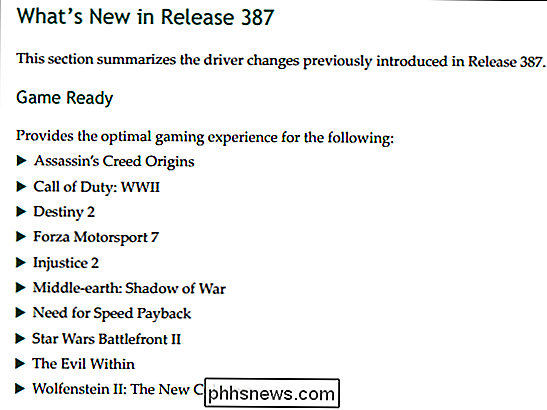
Og det dækker kun de specifikke spil, for hvilke optimering er blevet forbedret. Der er også mange fejlrettelser og nye funktioner inkluderet.
Disse former for ydeevneforhøjelser i opdaterede grafikdrivere er ikke ualmindelige. Mens nyere spil får størstedelen af opmærksomheden, ser endda nogle ældre spil en betydelig stigning i ydeevnen med opdaterede drivere.
Selvfølgelig, hvis du aldrig spiller pc-spil på din computer og ikke er ligeglad med 3D grafik ydeevne,
Identifikation af dit grafikkort
Der er flere måder at identificere computers computerens grafiske hardware på, herunder indbyggede og tredjeparts systeminformationsværktøjer. Den nemmeste måde er dog sandsynligvis bare at trykke på Start, skriv "System Information" i søgefeltet, og tryk derefter på Enter.
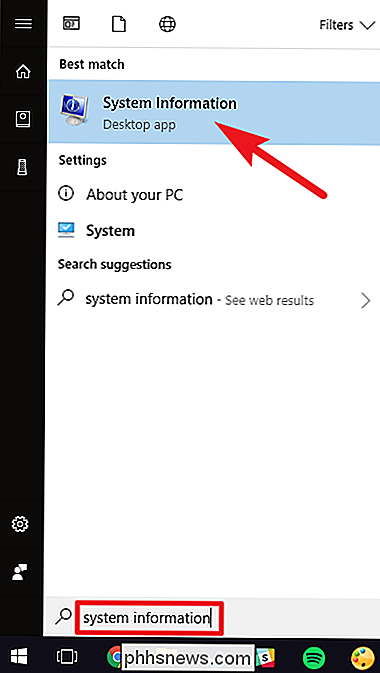
I vinduet "System Information", til venstre, bor ned til "Display" kategori. Til højre skal du kigge efter din grafikkortmodel i "Adaptertype" eller "Adapterbeskrivelse" -indgange.
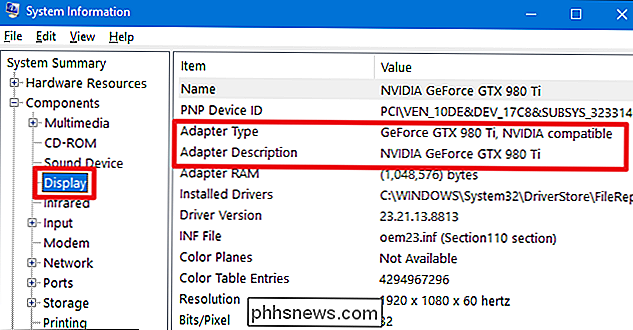
Hvis du ser både Intel- og NVIDIA-hardware på en bærbar computer, vil din bærbare computer sandsynligvis bruge switchingsteknologi til intelligent at skifte mellem dens bedre-for-batterilevet Intel-grafik og NVIDIA-grafik med bedre spilydelse. I dette tilfælde vil du gerne opdatere dine NVIDIA-drivere for at øge din gaming ydeevne.
Få de seneste opdateringer
For nogle typer grafisk hardware integreret i bærbare computere (også kendt som notebook-GPU'er), kan du muligvis ikke være i stand til at få drivere direkte fra grafikkortproducenten. Du skal muligvis få opdaterede drivere fra din bærbare producent, og de kan ikke regelmæssigt frigive opdateringer.
Du kan dog generelt få opdaterede grafikdrivere fra din grafiske hardwareproducentens websted:
- Download NVIDIA Graphics Drivers
- Download AMD Graphics Drivers
- Download Intel Graphics Drivers
Du skal vælge den nøjagtige model af computerens grafikkort, som vises i vinduet Enhedshåndtering.
For alle tre af de største producenter kan du indtaste detaljerne på din adapter på hjemmesiden og download de rigtige drivere direkte.
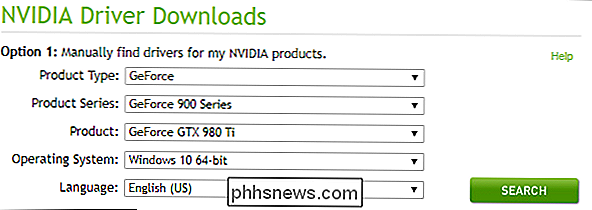
Du har også mulighed for at lade webstedet scanne dit system for automatisk at afgøre, hvilke drivere du har brug for. Bare vær opmærksom på at nogle gange bliver du bedt om at installere et værktøj, der udfører scanningen.

RELATEREDE: Sådan indstiller du PC-spilets grafiske indstillinger uden indsats
Hvis du bruger en NVIDIA-adapter, har du også en tredje mulighed - et program, der hedder NVIDIA GeForce Experience, der kører i baggrunden på din pc. Du har valget af hjælpeprogrammet til at downloade og installere dem automatisk eller bare lade dig vide, hvornår de er klar. GeForce Experience kan også hjælpe dig med at optimere spilindstillingerne for de fleste pc-spil, en funktion, der elsker og nogle hader, men det er helt valgfrit.
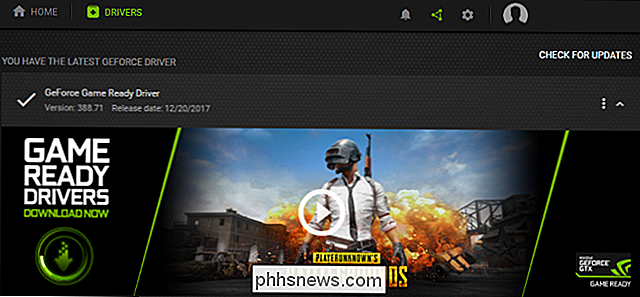
Note : Tidligere tilbød AMD et meget lignende redskab, der hedder AMD Gaming Evolved forudsat driver opdateringer og spil optimering. AMD har afbrudt det pågældende produkt, og det har siden været optaget af folkene bag Raptr. Værktøjet praler stadig med disse to funktioner, men indeholder også nogle af de sociale aspekter af det primære Raptr-værktøj. Det ser stadig ud til at fungere godt. Bare vær opmærksom på, at mens værktøjet er co-mærket med AMD, udvikles det ikke længere af dem.
Hvis du har ældre grafikhardware, skal du huske på, at det ikke vil blive understøttet for evigt. Producenter flytter til sidst ældre hardware til en stabil driverudgivelse, som de holder op med at optimere og opdatere. Hvis din grafikhardware er fem år gammel, er det meget sandsynligt, at optimerede drivere til det ikke længere bliver frigivet. Hvor længe din hardware understøttes, er op til producenten.
Billedkredit: Carles Reig på Flickr

Sådan konfigureres din pen og dens knapper på Windows 10
Windows 10 har fået et nyt penindstillingspanel med jubilæumsopdateringen. Hvis din enhed har en pen eller en anden type stylus, kan du tilpasse præcis, hvordan det virker, og hvad dets knapper gør i vinduet Indstillinger. Denne tidligere krævede enhedsspecifikke apps som Microsoft Surface-appen til konfiguration af Surface Pen på Overflade enheder.

Sådan bruger du Gmails tastaturgenveje i macOS Mail
Kan du lide ideen af Mail, standard e-mail-klienten i macOS, men finder dig ikke i stand til faktisk at bruge den på grund af hvor meget du elsker Gmails tastaturgenveje? Også mig. Jeg har brugt Mac i mange år, men jeg har aldrig givet standard e-mail-programmet en chance, selvom den er let, hurtig og pænt integreret i operativsystemet.



